ホーム > 印刷 > USBフラッシュメモリーから写真を直接プリントする > USBフラッシュメモリー内の写真を直接プリントする > USBフラッシュメモリー内の写真を見る/プリントする
USBフラッシュメモリー内の写真を見る/プリントする
印刷する前に画面で写真を閲覧したり、USBフラッシュメモリーに保存されている画像を印刷したりできます。
- 写真のサイズが大きいときは、各写真が表示されるまでに時間がかかる場合があります。
- USBフラッシュメモリーをUSB差し込み口に差し込みます。
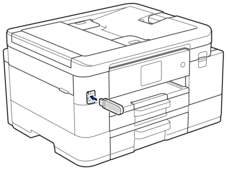
- を押します。
 または
または を押して印刷したい写真を表示し、選択します。
を押して印刷したい写真を表示し、選択します。  全ての写真を印刷するには、[全選択]を押し、[はい]を押して確定します。
全ての写真を印刷するには、[全選択]を押し、[はい]を押して確定します。- 以下のいずれかの方法で部数を入力します:
- タッチパネルの[-]または[+]を押します。
 を押して画面にキーボードを表示させ、キーボードを使って部数を入力します。[OK]を押します。
を押して画面にキーボードを表示させ、キーボードを使って部数を入力します。[OK]を押します。
- [OK]を押します。
- 印刷したいすべての写真を選択するまで直前の3手順を繰り返します。
- [OK]を押します。
- オプションの一覧が表示されるので確認します。
- 印刷設定を変更するには、
 [印刷設定]を押します。 完了したら、[OK]を押します。
[印刷設定]を押します。 完了したら、[OK]を押します。 - [スタート]を押します。
このページは役にたちましたか?



